应用Excel进行时间序列分析
- 格式:ppt
- 大小:928.00 KB
- 文档页数:56
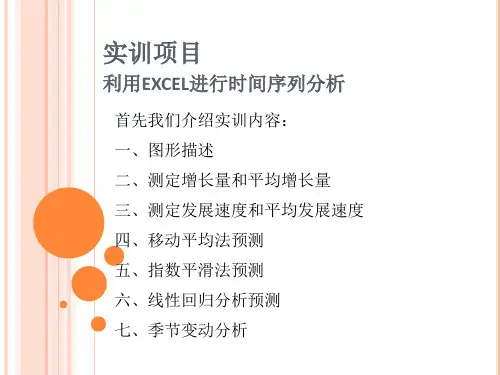
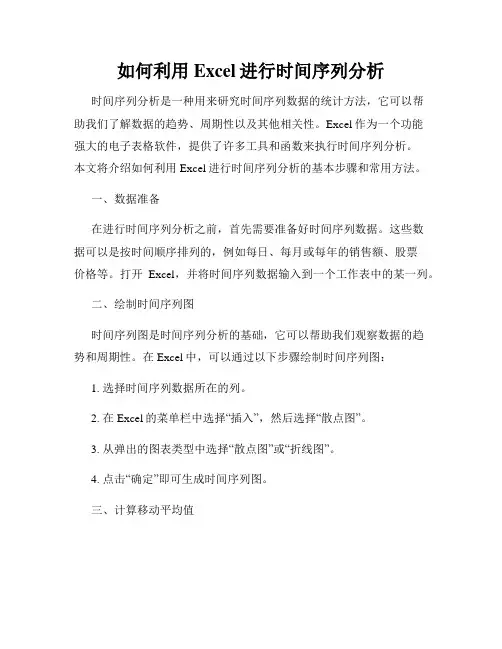
如何利用Excel进行时间序列分析时间序列分析是一种用来研究时间序列数据的统计方法,它可以帮助我们了解数据的趋势、周期性以及其他相关性。
Excel作为一个功能强大的电子表格软件,提供了许多工具和函数来执行时间序列分析。
本文将介绍如何利用Excel进行时间序列分析的基本步骤和常用方法。
一、数据准备在进行时间序列分析之前,首先需要准备好时间序列数据。
这些数据可以是按时间顺序排列的,例如每日、每月或每年的销售额、股票价格等。
打开Excel,并将时间序列数据输入到一个工作表中的某一列。
二、绘制时间序列图时间序列图是时间序列分析的基础,它可以帮助我们观察数据的趋势和周期性。
在Excel中,可以通过以下步骤绘制时间序列图:1. 选择时间序列数据所在的列。
2. 在Excel的菜单栏中选择“插入”,然后选择“散点图”。
3. 从弹出的图表类型中选择“散点图”或“折线图”。
4. 点击“确定”即可生成时间序列图。
三、计算移动平均值移动平均值是一种常用的时间序列分析方法,它可以平滑数据并显示长期趋势。
在Excel中,可以使用“平滑函数”来计算移动平均值。
以下是具体步骤:1. 在一个空白列中,输入移动平均的期数,例如3或5。
2. 在相邻的单元格中使用“平滑函数”来计算移动平均值,例如“=AVERAGE(A2:A4)”或“=AVERAGE(A2:A6)”。
3. 拖动填充手柄或复制公式将移动平均值应用到整个时间序列数据中。
四、计算趋势线趋势线可以帮助我们预测未来的趋势和趋势变化。
在Excel中,可以通过以下步骤计算趋势线:1. 选择时间序列数据所在的列以及对应的移动平均值列。
2. 在Excel的菜单栏中选择“插入”,然后选择“散点图”。
3. 从弹出的图表类型中选择“散点图”或“折线图”。
4. 点击图表上的任意数据点,然后右键选择“添加趋势线”。
5. 在弹出的趋势线选项中,选择适当的类型(线性、多项式等)并勾选“显示方程式”和“显示R²值”。
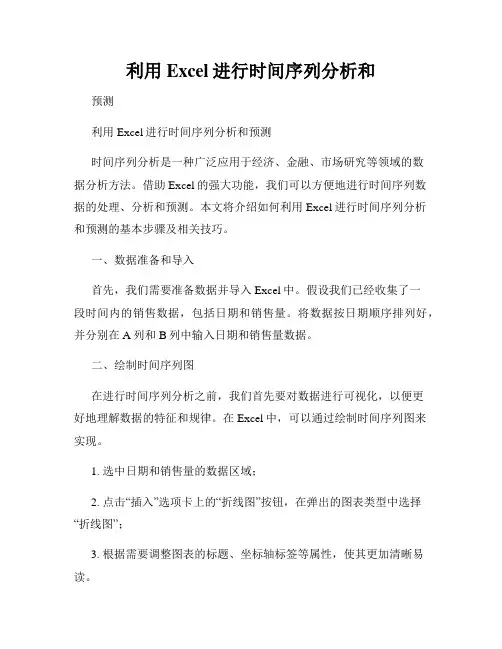
利用Excel进行时间序列分析和预测利用Excel进行时间序列分析和预测时间序列分析是一种广泛应用于经济、金融、市场研究等领域的数据分析方法。
借助Excel的强大功能,我们可以方便地进行时间序列数据的处理、分析和预测。
本文将介绍如何利用Excel进行时间序列分析和预测的基本步骤及相关技巧。
一、数据准备和导入首先,我们需要准备数据并导入Excel中。
假设我们已经收集了一段时间内的销售数据,包括日期和销售量。
将数据按日期顺序排列好,并分别在A列和B列中输入日期和销售量数据。
二、绘制时间序列图在进行时间序列分析之前,我们首先要对数据进行可视化,以便更好地理解数据的特征和规律。
在Excel中,可以通过绘制时间序列图来实现。
1. 选中日期和销售量的数据区域;2. 点击“插入”选项卡上的“折线图”按钮,在弹出的图表类型中选择“折线图”;3. 根据需要调整图表的标题、坐标轴标签等属性,使其更加清晰易读。
三、时间序列分析时间序列分析的目的是研究时间序列数据中的随时间变化的特征和规律,以便更好地理解和预测未来的趋势。
1. 确定数据的稳定性稳定性是进行时间序列分析的前提条件。
我们可以通过观察时间序列图、计算平均值和方差等方法来判断数据的稳定性。
如果时间序列图趋势明显、波动较大,可能需要进行平稳化处理。
2. 计算自相关系数自相关系数是时间序列数据中各个观测值之间的相互关系度量。
在Excel中,可以利用CORREL函数来计算自相关系数。
通过计算自相关系数,可以初步了解数据之间的依赖关系及其强度。
3. 拟合趋势模型时间序列数据通常会存在某种趋势,例如线性趋势、指数趋势等。
我们可以利用Excel的趋势线工具来拟合趋势模型,以便更好地理解和预测数据的发展趋势。
4. 分解季节性和周期性许多时间序列数据中还存在季节性和周期性成分。
在Excel中,可以利用傅里叶分析工具来分解季节性和周期性成分,进一步分析数据的特征和规律。
四、时间序列预测时间序列预测是根据过去的数据来预测未来的趋势和规律。
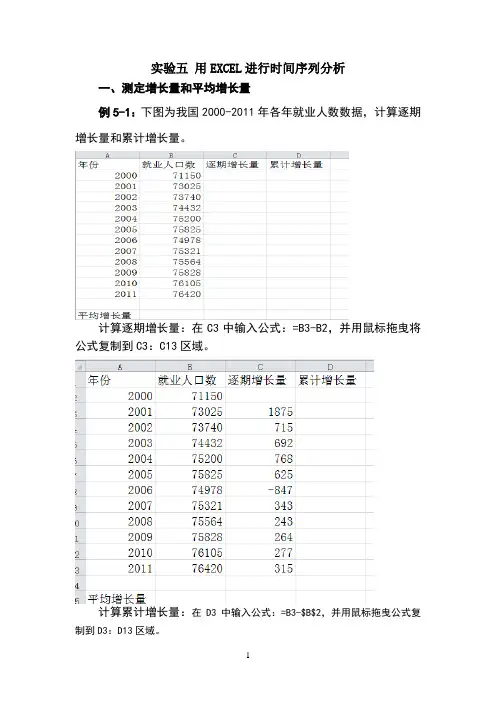
实验五用EXCEL进行时间序列分析一、测定增长量和平均增长量例5-1:下图为我国2000-2011年各年就业人数数据,计算逐期增长量和累计增长量。
计算逐期增长量:在C3中输入公式:=B3-B2,并用鼠标拖曳将公式复制到C3:C13区域。
计算累计增长量:在D3中输入公式:=B3-$B$2,并用鼠标拖曳公式复制到D3:D13区域。
计算平均增长量(水平法):在C10中输入公式:=(B13-B2)/11,(n-1=11)按回车键,即可得到平均增长量。
由以上分析可知,除2001年比2000年就业人口数有大幅增长外,此后近十年间,就业人口数目保持稳定增长,且2000-2011年平均增长量为万人。
二、测定发展速度和平均发展速度仍以我国2000-2011年各年就业人数数据为例,计算定基发展速度、环比发展速度和平均发展速度。
数据录入如下:计算定基发展速度:在C3中输入公式:=B3/$B$2,并用鼠标拖曳将公式复制到C3:C13区域。
计算环比发展速度:在D3中输入公式:=B3/B2,并用鼠标拖曳将公式复制到D3:D13区域。
计算平均发展速度(水平法):选中C10单元格,单击插入菜单,选择函数选项,出现插入函数对话框后,选择GEOMEAN(返回几何平均值)函数,在数值区域中输入D3:D13。
从这十二年我国就业人口总数的数据来看,呈现逐年稳步缓慢上涨趋势。
三、计算长期趋势沿用我国2000-2011年各年就业人数数据,用移动平均法计算长期趋势。
A、计算四项移动平均:在C4中输入“=SUM(B2:B5)/4”,并用鼠标拖曳将公式复制到C4:C13区域。
B、计算二项移正平均数:在D4中输入“=(C4+C5)/2”,并用公式拖曳将公式复制到D4:D13区域。
采用移动序时平均形成的平均序列进行研究目的在于消除或削弱原序列中各指标值在短期内因偶然因素的影响所引起的波动,从而呈现出在较长时间的基本发展趋势。
因此,由上述分析可知,我国从2000年到2010年,就业人口数保持稳定增长,但2011年就业人口增长数明显下降。

应用Ecel进行时间序列分析应用Excel进行时间序列分析时间序列分析是一种针对时间序列数据进行预测、建模和分析的统计方法。
它在许多领域得到了广泛应用,如经济学、金融学、天气预测等。
Excel是一个功能强大的电子表格软件,也可以用于进行时间序列分析。
首先,我们需要准备时间序列数据。
这些数据可以是任何以时间间隔为单位的数据,如每月销售额、每日股价或每小时天气数据等。
在Excel中,我们可以使用一列表示时间,另一列表示相关的数据。
然后,我们可以使用Excel的各种函数和工具进行时间序列分析。
Excel提供了许多内置的函数和工具,用于对时间序列数据进行分析和预测。
以下是一些常用的函数和工具:1. 移动平均:移动平均是一种平滑时间序列数据的方法。
Excel中的移动平均函数为"AVERAGE"。
我们可以使用这个函数计算一段时间内的平均值,并将其用于预测未来的值。
2. 趋势函数:Excel中的趋势函数可以拟合时间序列数据的趋势线。
它通过拟合数据点之间的连续直线来预测未来的趋势。
Excel提供了几个不同的趋势函数,如"LINEST"和"TREND"。
我们可以使用这些函数来计算趋势线的斜率和截距,并将其用于预测未来的值。
3. 季节性分解:季节性分解是一种将时间序列数据分解为长期趋势、季节变化和随机波动的方法。
Excel中的"Analysis ToolPak"提供了季节性分解工具。
我们可以使用这个工具将时间序列数据分解为这些组成部分,并对每个组成部分进行分析。
4. 自相关和偏相关:自相关和偏相关是一种检验时间序列数据是否存在相关性的方法。
Excel中的"Data Analysis"工具提供了自相关和偏相关的功能。
我们可以使用这个工具计算时间序列数据的自相关和偏相关系数,并用于建立时间序列模型。
5. 预测:Excel中的"FORECAST"函数可以用于预测未来的值。
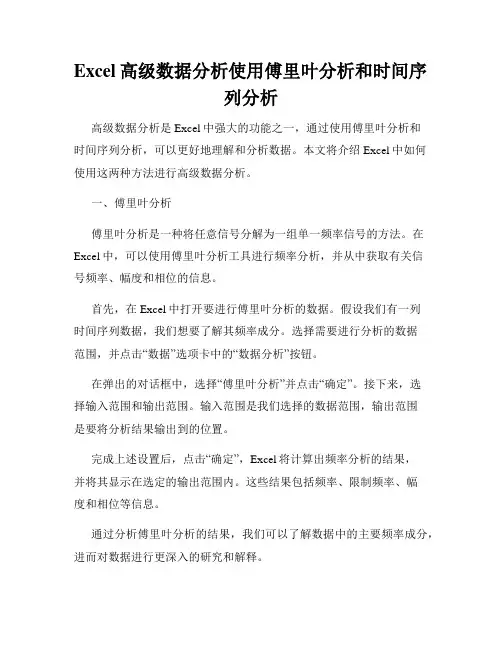
Excel高级数据分析使用傅里叶分析和时间序列分析高级数据分析是Excel中强大的功能之一,通过使用傅里叶分析和时间序列分析,可以更好地理解和分析数据。
本文将介绍Excel中如何使用这两种方法进行高级数据分析。
一、傅里叶分析傅里叶分析是一种将任意信号分解为一组单一频率信号的方法。
在Excel中,可以使用傅里叶分析工具进行频率分析,并从中获取有关信号频率、幅度和相位的信息。
首先,在Excel中打开要进行傅里叶分析的数据。
假设我们有一列时间序列数据,我们想要了解其频率成分。
选择需要进行分析的数据范围,并点击“数据”选项卡中的“数据分析”按钮。
在弹出的对话框中,选择“傅里叶分析”并点击“确定”。
接下来,选择输入范围和输出范围。
输入范围是我们选择的数据范围,输出范围是要将分析结果输出到的位置。
完成上述设置后,点击“确定”,Excel将计算出频率分析的结果,并将其显示在选定的输出范围内。
这些结果包括频率、限制频率、幅度和相位等信息。
通过分析傅里叶分析的结果,我们可以了解数据中的主要频率成分,进而对数据进行更深入的研究和解释。
二、时间序列分析时间序列分析用于对具有时间顺序的数据进行建模和预测。
Excel 提供了多种时间序列分析工具,如趋势分析、移动平均线和指数平滑等。
在Excel中进行时间序列分析的第一步是将时间序列数据输入到工作表中。
假设我们有一列按时间排序的销售数据。
要使用时间序列分析工具,首先选择数据范围,然后点击“数据”选项卡中的“数据分析”按钮。
在弹出的对话框中,选择“指数平滑”或“移动平均线”等时间序列分析工具,并点击“确定”。
接下来,根据工具的要求,选择输入范围、输出范围和其他参数,并点击“确定”。
完成上述设置后,Excel将计算出时间序列分析的结果,并将其显示在选定的输出范围内。
这些结果包括预测值、误差、置信区间等信息,有助于我们进行销售趋势分析和销售预测。
通过时间序列分析,我们可以发现数据中的趋势和季节性变化,从而更好地了解数据的规律性和周期性。

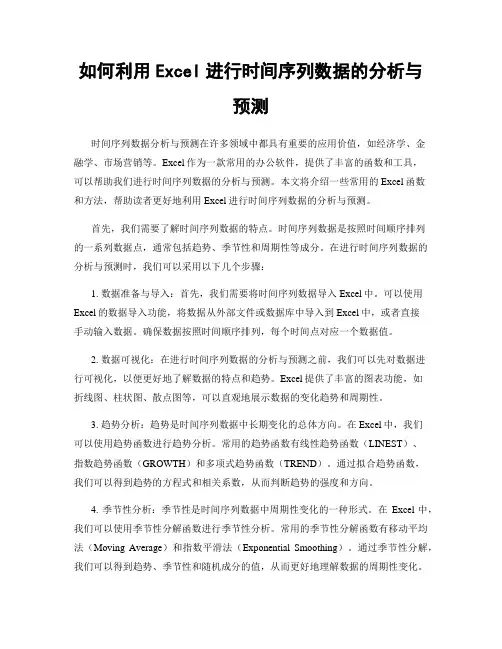
如何利用Excel进行时间序列数据的分析与预测时间序列数据分析与预测在许多领域中都具有重要的应用价值,如经济学、金融学、市场营销等。
Excel作为一款常用的办公软件,提供了丰富的函数和工具,可以帮助我们进行时间序列数据的分析与预测。
本文将介绍一些常用的Excel函数和方法,帮助读者更好地利用Excel进行时间序列数据的分析与预测。
首先,我们需要了解时间序列数据的特点。
时间序列数据是按照时间顺序排列的一系列数据点,通常包括趋势、季节性和周期性等成分。
在进行时间序列数据的分析与预测时,我们可以采用以下几个步骤:1. 数据准备与导入:首先,我们需要将时间序列数据导入Excel中。
可以使用Excel的数据导入功能,将数据从外部文件或数据库中导入到Excel中,或者直接手动输入数据。
确保数据按照时间顺序排列,每个时间点对应一个数据值。
2. 数据可视化:在进行时间序列数据的分析与预测之前,我们可以先对数据进行可视化,以便更好地了解数据的特点和趋势。
Excel提供了丰富的图表功能,如折线图、柱状图、散点图等,可以直观地展示数据的变化趋势和周期性。
3. 趋势分析:趋势是时间序列数据中长期变化的总体方向。
在Excel中,我们可以使用趋势函数进行趋势分析。
常用的趋势函数有线性趋势函数(LINEST)、指数趋势函数(GROWTH)和多项式趋势函数(TREND)。
通过拟合趋势函数,我们可以得到趋势的方程式和相关系数,从而判断趋势的强度和方向。
4. 季节性分析:季节性是时间序列数据中周期性变化的一种形式。
在Excel中,我们可以使用季节性分解函数进行季节性分析。
常用的季节性分解函数有移动平均法(Moving Average)和指数平滑法(Exponential Smoothing)。
通过季节性分解,我们可以得到趋势、季节性和随机成分的值,从而更好地理解数据的周期性变化。
5. 预测模型建立:在进行时间序列数据的预测时,我们可以建立预测模型。
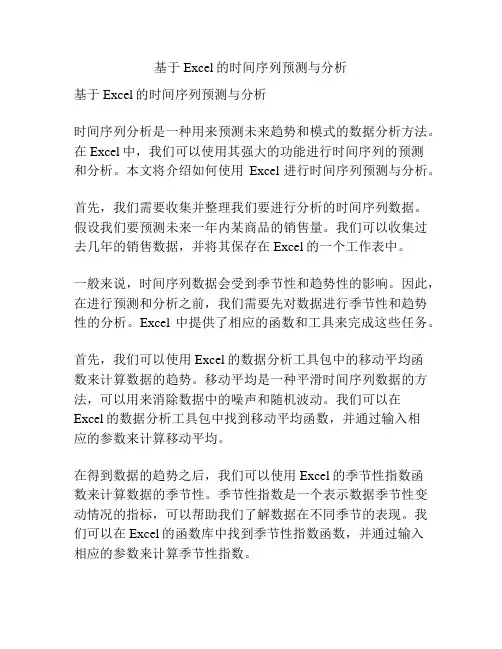
基于Excel的时间序列预测与分析基于Excel的时间序列预测与分析时间序列分析是一种用来预测未来趋势和模式的数据分析方法。
在Excel中,我们可以使用其强大的功能进行时间序列的预测和分析。
本文将介绍如何使用Excel进行时间序列预测与分析。
首先,我们需要收集并整理我们要进行分析的时间序列数据。
假设我们要预测未来一年内某商品的销售量。
我们可以收集过去几年的销售数据,并将其保存在Excel的一个工作表中。
一般来说,时间序列数据会受到季节性和趋势性的影响。
因此,在进行预测和分析之前,我们需要先对数据进行季节性和趋势性的分析。
Excel中提供了相应的函数和工具来完成这些任务。
首先,我们可以使用Excel的数据分析工具包中的移动平均函数来计算数据的趋势。
移动平均是一种平滑时间序列数据的方法,可以用来消除数据中的噪声和随机波动。
我们可以在Excel的数据分析工具包中找到移动平均函数,并通过输入相应的参数来计算移动平均。
在得到数据的趋势之后,我们可以使用Excel的季节性指数函数来计算数据的季节性。
季节性指数是一个表示数据季节性变动情况的指标,可以帮助我们了解数据在不同季节的表现。
我们可以在Excel的函数库中找到季节性指数函数,并通过输入相应的参数来计算季节性指数。
得到趋势和季节性之后,我们就可以利用Excel的回归分析功能来建立时间序列模型并预测未来的数据了。
回归分析是一种通过建立数学模型来预测未来数据的方法。
在Excel中,我们可以使用回归分析工具包中的回归函数来进行回归分析。
我们可以输入过去的数据和相应的时间序列模型,然后使用回归函数得到未来一段时间内的数据预测结果。
除了以上的基本方法,Excel还提供了许多其他功能和工具来帮助我们进行时间序列分析。
例如,我们可以使用Excel的图表功能来可视化我们的数据和分析结果,以便更好地理解和判断趋势和季节性。
我们还可以使用Excel的数据透视表功能进行数据的汇总和分析,从而更好地了解数据的特征和规律。
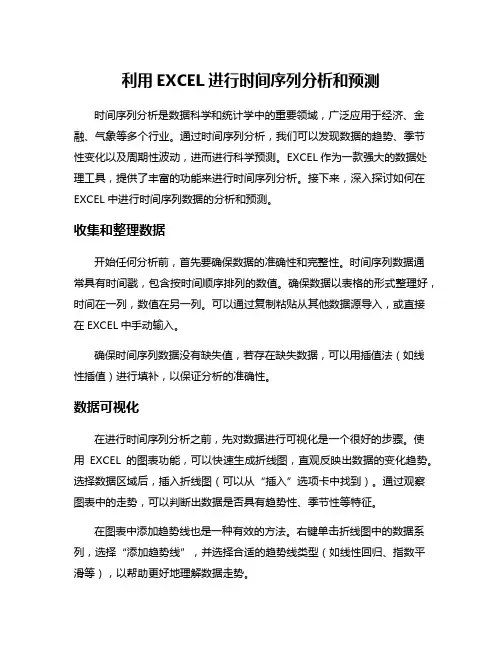
利用EXCEL进行时间序列分析和预测时间序列分析是数据科学和统计学中的重要领域,广泛应用于经济、金融、气象等多个行业。
通过时间序列分析,我们可以发现数据的趋势、季节性变化以及周期性波动,进而进行科学预测。
EXCEL作为一款强大的数据处理工具,提供了丰富的功能来进行时间序列分析。
接下来,深入探讨如何在EXCEL中进行时间序列数据的分析和预测。
收集和整理数据开始任何分析前,首先要确保数据的准确性和完整性。
时间序列数据通常具有时间戳,包含按时间顺序排列的数值。
确保数据以表格的形式整理好,时间在一列,数值在另一列。
可以通过复制粘贴从其他数据源导入,或直接在EXCEL中手动输入。
确保时间序列数据没有缺失值,若存在缺失数据,可以用插值法(如线性插值)进行填补,以保证分析的准确性。
数据可视化在进行时间序列分析之前,先对数据进行可视化是一个很好的步骤。
使用EXCEL的图表功能,可以快速生成折线图,直观反映出数据的变化趋势。
选择数据区域后,插入折线图(可以从“插入”选项卡中找到)。
通过观察图表中的走势,可以判断出数据是否具有趋势性、季节性等特征。
在图表中添加趋势线也是一种有效的方法。
右键单击折线图中的数据系列,选择“添加趋势线”,并选择合适的趋势线类型(如线性回归、指数平滑等),以帮助更好地理解数据走势。
趋势分析时间序列分析的一个重要部分是判断数据中的趋势。
趋势可以是向上、向下或平稳。
EXCEL提供了多种统计工具来分析趋势。
例如,利用公式计算移动平均值(MA)。
移动平均可以去除随机波动,使趋势更加清晰。
例如,对于连续三个月的数据,可以在每第三个月后的单元格中输入以下公式:=AVERAGE(B2:B4)这里的B2和B4是数据的起始和结束单元格。
拖动填充柄可以快速计算后续的数据。
季节性分析时序数据中,经常会有受季节影响的模式。
线性趋势的基础上,使用季节性分解法进行分析。
EXCEL中可以使用“数据分析”工具,选择“季节性分解”功能(需要先启用数据分析工具包)。
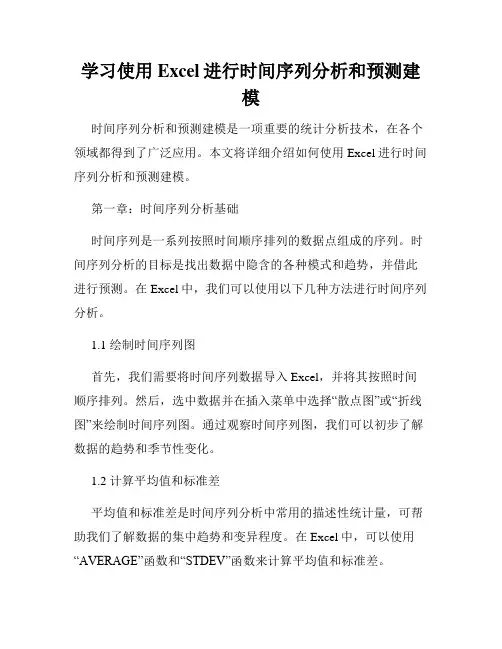
学习使用Excel进行时间序列分析和预测建模时间序列分析和预测建模是一项重要的统计分析技术,在各个领域都得到了广泛应用。
本文将详细介绍如何使用Excel进行时间序列分析和预测建模。
第一章:时间序列分析基础时间序列是一系列按照时间顺序排列的数据点组成的序列。
时间序列分析的目标是找出数据中隐含的各种模式和趋势,并借此进行预测。
在Excel中,我们可以使用以下几种方法进行时间序列分析。
1.1 绘制时间序列图首先,我们需要将时间序列数据导入Excel,并将其按照时间顺序排列。
然后,选中数据并在插入菜单中选择“散点图”或“折线图”来绘制时间序列图。
通过观察时间序列图,我们可以初步了解数据的趋势和季节性变化。
1.2 计算平均值和标准差平均值和标准差是时间序列分析中常用的描述性统计量,可帮助我们了解数据的集中趋势和变异程度。
在Excel中,可以使用“AVERAGE”函数和“STDEV”函数来计算平均值和标准差。
第二章:时间序列分析方法在时间序列分析中,我们通常使用移动平均法和指数平滑法来找出数据中的趋势和季节性变化。
2.1 移动平均法移动平均法是一种简单的平滑方法,可以帮助我们过滤掉数据中的随机波动,突出数据的趋势。
在Excel中,可以使用“AVERAGE”函数和“OFFSET”函数来计算移动平均值,并将其绘制在时间序列图上。
2.2 指数平滑法指数平滑法通过对过去观察到的数据进行加权平均来预测未来的趋势。
在Excel中,可以使用“EXPONENTIAL”函数进行指数平滑,并将平滑后的趋势线与原始数据绘制在时间序列图上。
第三章:时间序列预测建模时间序列预测建模是基于历史数据来预测未来的趋势和模式。
在Excel中,我们可以使用线性回归模型和ARIMA模型进行时间序列预测建模。
3.1 线性回归模型线性回归模型通过拟合历史数据的线性趋势来进行未来的预测。
在Excel中,我们可以使用“TREND”函数来计算线性趋势,并将其绘制在时间序列图上。
使用Excel进行时间序列分析与预测时间序列分析与预测是一种重要的统计分析方法,它可以帮助我们揭示数据背后的规律和趋势,并且根据历史数据预测未来的发展趋势。
在实际工作中,我们可以使用Excel这个常用的办公软件来进行时间序列分析与预测,下面我将介绍一些常用的方法和技巧。
首先,我们需要准备好要分析和预测的数据。
在Excel中,我们可以将数据整理成一列或多列,并且按照时间顺序排列。
在选择数据时,我们应该尽量选择连续的时间段,以便更好地揭示数据的规律。
接下来,我们可以使用Excel中的线性回归分析工具来进行时间序列分析。
在Excel中,我们可以通过点击“数据”选项卡中的“数据分析”按钮来打开数据分析对话框。
在对话框中,我们选择“回归”选项,并将要分析的数据范围输入到“输入X范围”和“输入Y范围”中。
点击“确定”后,Excel会自动计算出回归方程,并给出相应的统计结果和图表。
除了线性回归分析,我们还可以使用Excel中的移动平均法来进行时间序列分析。
移动平均法是一种常用的平滑方法,它可以帮助我们消除数据中的随机波动,更好地揭示数据的趋势。
在Excel中,我们可以使用“平均”函数来计算移动平均值。
首先,我们需要选择一个适当的窗口大小,即计算平均值的数据点的个数。
然后,我们可以在一个新的列中使用“平均”函数来计算移动平均值。
最后,我们可以将原始数据和移动平均值绘制在同一张图表上,以便更好地观察数据的趋势。
除了时间序列分析,我们还可以使用Excel进行时间序列预测。
在Excel中,我们可以使用“趋势”函数来进行简单的线性预测。
趋势函数可以根据已知的数据点,预测未来的数据点,并给出相应的置信区间。
在使用趋势函数时,我们需要选择一个适当的阶数,即线性、二次、三次等。
然后,我们可以在一个新的列中使用趋势函数来进行预测。
最后,我们可以将原始数据和预测值绘制在同一张图表上,以便更好地观察预测结果。
当然,Excel中的时间序列分析与预测方法远远不止于此。
应用Excel进行时间序列分析应用Excel进行时间序列分析时间序列分析是一种对数据随时间变化模式进行研究的统计分析方法。
它以时间为自变量,观察某一现象随时间的变动情况,并基于历史数据对未来趋势进行预测。
在各个领域中,时间序列分析都有广泛的应用,例如经济学领域的经济指标预测、金融领域的股票价格预测、气象学领域的天气预报等等。
在实际应用中,Excel是一款非常常用的工具,许多人都习惯使用Excel进行数据分析和处理。
下面将介绍如何应用Excel进行时间序列分析。
首先,我们需要准备好时间序列的数据。
时间序列数据通常是按照固定时间间隔收集的,比如每日、每周、每月或每年的数据。
在Excel中,我们将时间序列数据放在一个列中,每一行代表一个观测点。
确保时间序列数据没有缺失值,并且按照时间顺序排列。
接下来,在Excel中选择一个空白单元格,键入函数“=GROWTH(已知y值,已知x值,新x值,TRUE,TRUE)”来预测时间序列的未来趋势。
其中,“已知y值”表示已知的因变量值,也就是时间序列数据,“已知x值”表示已知的自变量值,也就是时间序列的时间点,“新x值”表示要预测的未来时间点,“TRUE,TRUE”表示函数返回线性拟合的结果。
在Excel中还有一些其他的函数可以进行时间序列分析,比如“FORECAST”函数可以根据已知的因变量和自变量值,预测未来的因变量值;“TREND”函数可以根据已知的因变量和自变量值,返回建立的线性趋势曲线上的因变量值等等。
这些函数的使用方法和GROWTH函数类似,只需要更改一下函数名称和参数即可。
此外,在Excel中还有一些数据可视化的工具可以帮助我们更好地理解和分析时间序列数据。
比如,可以使用Excel的图表功能创建折线图或者散点图,以直观地呈现时间序列数据随时间的变化趋势。
通过观察图表,我们可以发现数据的周期性、趋势性和规律性,并基于这些特征进行预测和分析。
最后,通过Excel的数据表格和计算功能,我们还可以进行一些时间序列统计分析。
利用EXCEL进行时间序列数据分析的技巧在进行数据分析时,时间序列数据是一种常见且重要的数据类型,涉及到随时间变化的数据集。
Excel作为一款常用的数据处理工具,提供了许多功能强大的工具和技巧,可以帮助您轻松分析和处理时间序列数据。
下面将介绍一些利用Excel进行时间序列数据分析的实用技巧,让您的数据分析工作更加高效和准确。
数据导入与整理在Excel中导入时间序列数据是关键的一步。
确保将数据按照时间顺序正确导入Excel表格,并根据需要对数据进行整理和清洗,包括处理缺失值、异常值等,以确保数据的完整性和准确性。
时间序列图表绘制利用Excel的图表功能,可以轻松绘制时间序列数据的折线图、柱状图等,直观展示数据随时间的变化趋势。
通过图表可以快速发现数据的规律和趋势,帮助您更好地理解数据。
移动平均和趋势分析在时间序列数据分析中,移动平均是一种常用的平滑数据的方法,可以帮助去除数据中的噪音,展现数据的趋势。
利用Excel的函数和工具,可以轻松计算移动平均值,并进行趋势分析,帮助您更好地预测未来的数据走势。
季节性分析对于包含季节性变化的时间序列数据,季节性分析是必不可少的一步。
Excel提供了各种统计函数和工具,可以帮助您进行季节性分析,识别数据中的季节性变化模式,从而更好地把握数据的特点。
时间序列预测利用Excel的数据分析工具包,您可以进行时间序列数据的预测和建模。
通过拟合合适的模型,可以预测未来时间点的数据取值,帮助您做出合理的决策和规划。
通过合理利用Excel提供的各种功能和技巧,您可以更加轻松、高效地进行时间序列数据分析,从而更好地理解数据,发现规律,做出准确的预测。
希望以上这些方法能够帮助您在日常工作中更加游刃有余地处理时间序列数据分析任务。
精准分析时间序列数据,从Excel开始!。
Excel公式助力高效的时间序列分析时间序列分析是一种常见的数据分析方法,它涉及对一系列按时间顺序排列的数据进行统计和预测。
在当今信息化的时代,利用电子表格软件如Excel进行时间序列分析已成为一种高效的方式。
Excel提供了丰富的公式和功能,可以帮助我们处理和分析时间序列数据。
本文将介绍如何使用Excel的公式来进行高效的时间序列分析。
一、数据准备在进行时间序列分析之前,首先需要准备好相关的数据。
在Excel 中,可以使用多种方式导入或输入数据。
常见的方式包括手动输入、复制粘贴、导入外部数据等。
确保数据按时间顺序排列,并将其放在Excel表格中的适当位置。
二、数据处理Excel提供了丰富的数据处理功能,可以帮助我们清洗和整理数据。
以下是几个常用的数据处理公式:1. 复制公式(Copy formula)复制公式是一个非常有用的功能,它可以帮助我们快速地在同一列或同一行中复制公式并填充数据。
只需要在公式的起始单元格输入公式,然后选择公式填充的范围,使用Ctrl+D复制下拉公式即可。
这样可以避免手动复制和粘贴公式的繁琐过程。
2. 排序(Sort)在时间序列分析中,我们可能需要对数据进行排序,以便按照时间顺序进行分析。
可以使用Excel的排序功能来实现。
选中需要排序的数据范围,然后点击数据菜单中的"排序"选项,根据需要选择升序或降序排序。
3. 过滤(Filter)数据筛选是进行时间序列分析的重要步骤之一。
Excel的筛选功能可以帮助我们通过设置条件来筛选数据。
选中需要筛选的数据范围,然后点击数据菜单中的"筛选"选项,根据需要设置筛选条件,Excel将会过滤出符合条件的数据。
三、时间序列分析时间序列分析的核心是对数据进行统计和预测。
以下是几个常用的时间序列分析公式:1. 平均值(Average)平均值是最简单的统计指标之一,可以使用AVERAGE函数来计算数据的平均值。
Excel中的数据分析工具时间序列分析和预测Excel中的数据分析工具:时间序列分析和预测时间序列分析和预测是Excel中强大的数据分析工具,它们可以帮助我们理解和利用时间相关的数据。
无论是在商业、金融、市场营销还是科学研究领域,时间序列分析和预测都扮演着重要的角色。
本文将介绍Excel中常用的时间序列分析工具,以及如何使用这些工具进行数据分析和预测。
一、平滑法平滑法是处理时间序列数据的一种常用方法。
在Excel中,平滑法主要通过移动平均和指数平滑两种方法来实现。
1. 移动平均移动平均是一种基于时间序列数据的滑动窗口计算方法,用于消除噪声和季节性的影响,以便更好地观察趋势。
在Excel中,我们可以使用内置的"AVERAGE"函数来实现移动平均计算。
首先,选取一列或多列时间序列数据,在相邻的单元格中输入"AVERAGE"函数,指定要计算的数据范围,然后将公式拖拽到需要的范围即可。
2. 指数平滑指数平滑是一种利用历史数据的加权平均值来预测未来趋势的方法。
在Excel中,可以使用内置的"EXPONENTIAL SMOOTHING"函数来进行指数平滑计算。
首先,选取一列或多列时间序列数据,在相邻的单元格中输入"EXPONENTIAL SMOOTHING"函数,指定要计算的数据范围以及平滑因子,然后将公式拖拽到需要的范围即可。
二、趋势分析趋势分析用于识别时间序列数据中的长期趋势,以及预测未来的发展方向。
Excel提供了多个用于趋势分析的函数和工具。
1. 趋势线拟合Excel中的"趋势线"功能可以通过拟合不同类型的趋势线来识别数据的长期趋势。
选择需要分析的时间序列数据,右键点击数据点,选择"添加趋势线"选项,然后选择适当的趋势线类型,Excel将自动生成拟合线,并显示趋势线的方程式和R²值。
excel timeline用法摘要:1.Excel 时间线的概念2.Excel 时间线的基本用法3.Excel 时间线的高级用法4.Excel 时间线的应用实例正文:Excel 时间线(Excel Timeline)是一种以图表形式展示时间轴上的数据变化的方法,可以帮助用户更直观地理解和分析数据。
通过Excel 时间线,用户可以轻松地展示数据随时间的变化趋势,从而更好地做出决策。
接下来,我们将详细介绍Excel 时间线的用法。
一、Excel 时间线的概念Excel 时间线是一种时间序列数据的可视化工具,可以用于展示数据在时间轴上的变化情况。
它将数据按时间顺序排列,并以图表的形式展示数据的增减变化,便于用户观察和分析。
二、Excel 时间线的基本用法要创建一个Excel 时间线,需要先准备一组按时间顺序排列的数据。
接下来,按照以下步骤创建时间线:1.选中数据区域:选中包含时间序列数据的单元格区域。
2.创建数据表:在Excel 中,点击“插入”选项卡,然后选择“数据表”,根据提示创建一个数据表。
3.创建时间线:在Excel 中,点击“插入”选项卡,然后选择“时间线”,根据提示创建一个时间线。
4.添加数据:将数据表中的数据添加到时间线。
在时间线上,点击“添加数据”,然后选择数据表中的数据区域。
5.自定义时间线:根据需要,可以对时间线进行格式化,如修改时间轴的刻度、颜色等。
三、Excel 时间线的高级用法除了基本的创建和自定义时间线外,Excel 还提供了一些高级的用法,如:1.创建多个时间线:在一个数据表中,可以创建多个时间线,以便于对比分析不同数据的变化趋势。
2.使用条件格式:可以对时间线上的数据应用条件格式,以便于突出显示特定条件下的数据。
3.创建交互式时间线:通过VBA 编程,可以创建交互式时间线,使用户可以自由拖动数据点以调整数据。
四、Excel 时间线的应用实例Excel 时间线在各种场景中都有广泛的应用,例如:1.项目管理:通过创建项目进度的时间线,可以直观地了解项目进度,以便于及时调整计划。